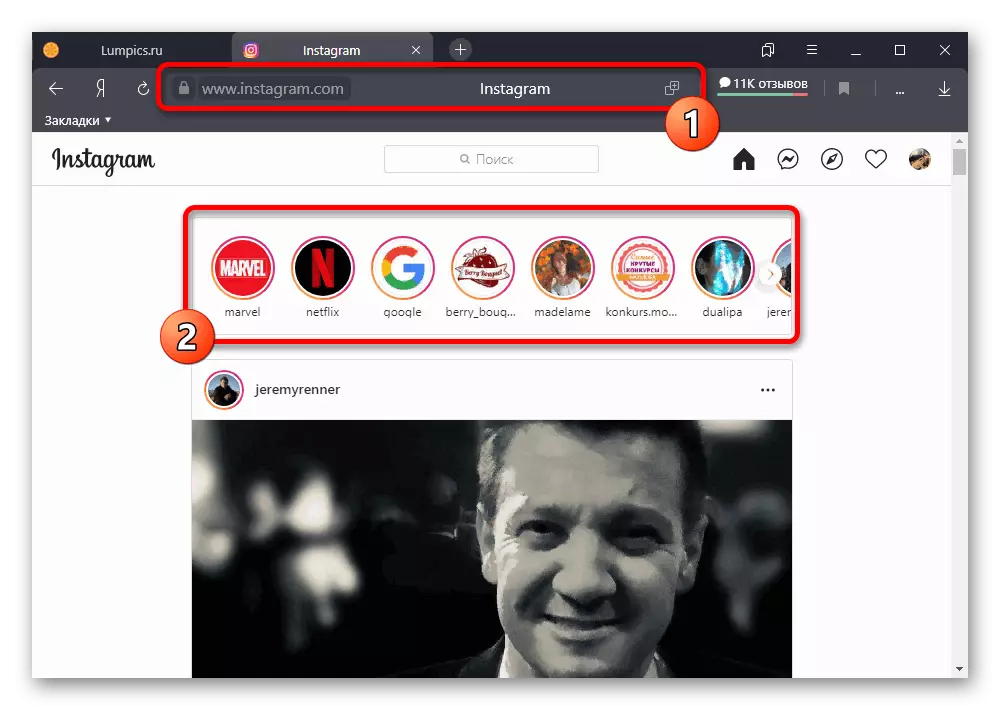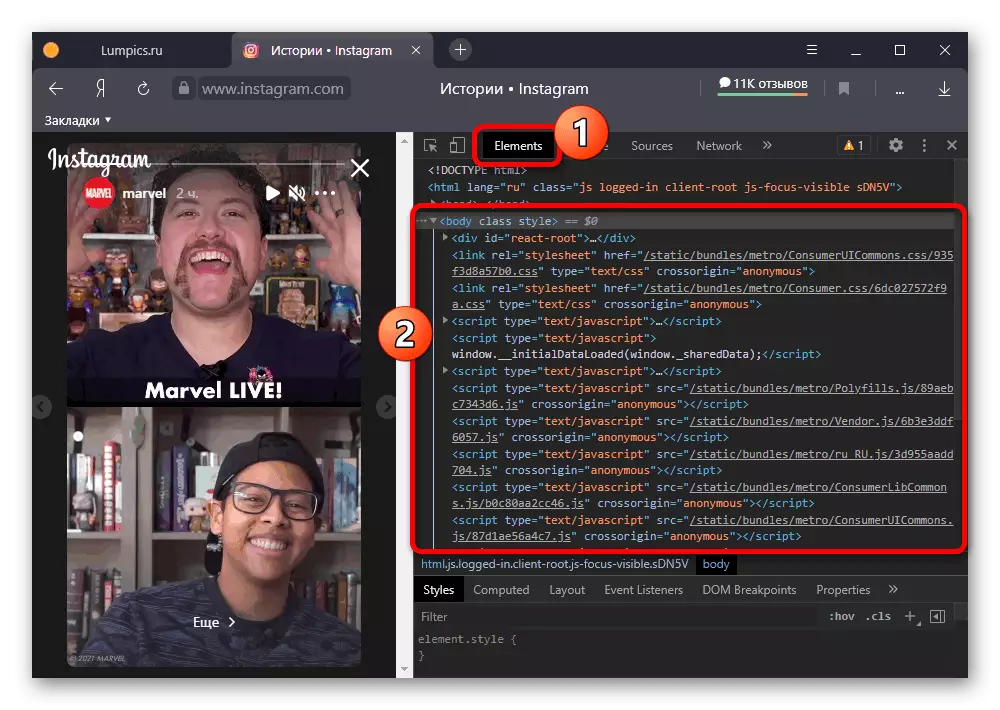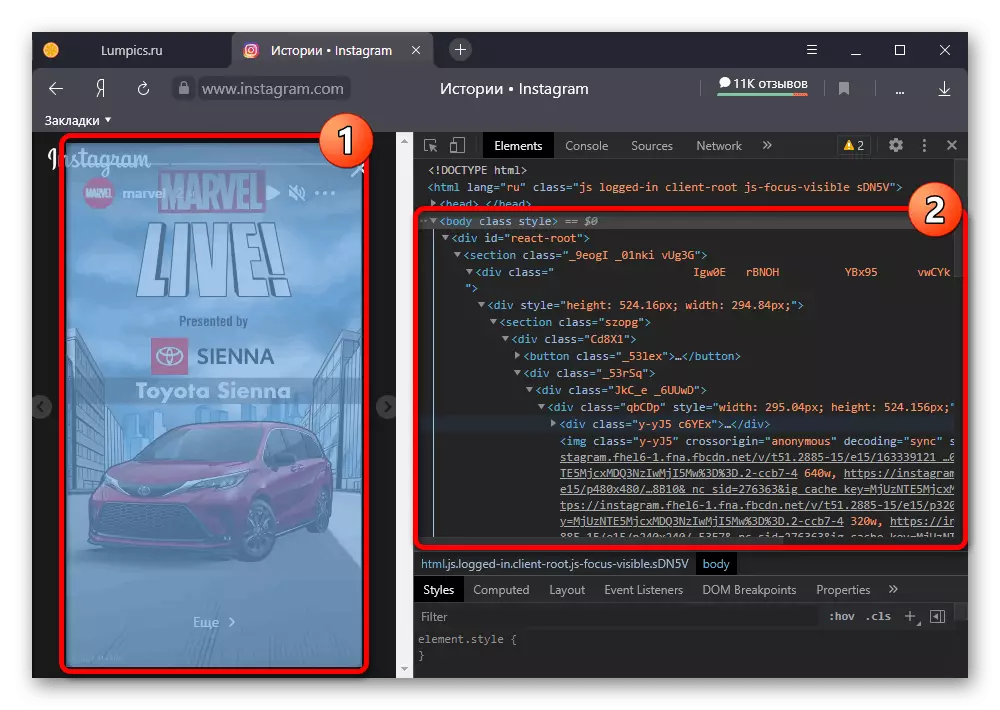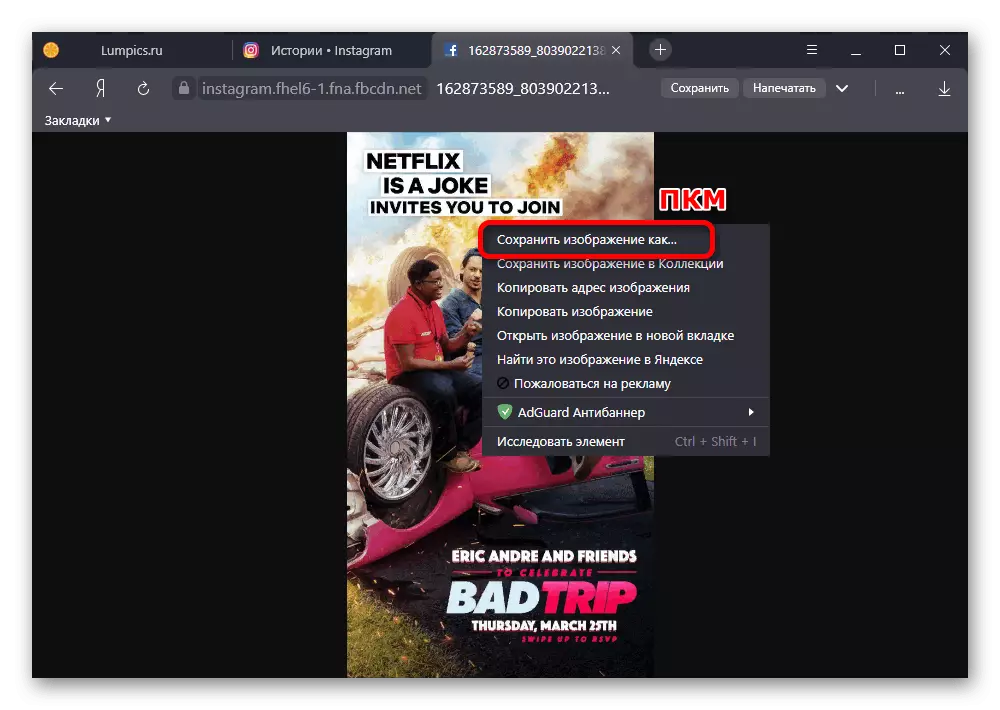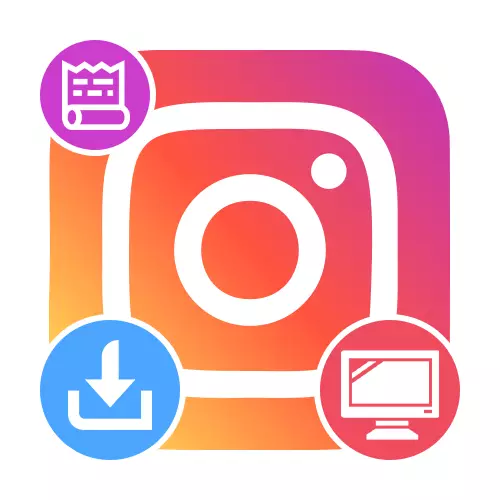
Метод 1: за конзолата
Най-простият метод за спестяване на истории от Instagram на компютър е да използвате конзолата за в браузъра. За разлика от повечето други решения, този подход в действителност не изисква помощен софтуер, тъй като необходимите инструменти са предвидени в съществуващо браузър в почти непроменен.
- Докато на сайта на социалната мрежа, изберете желания от хранилището на началната страница в съответния блок. Инструкциите въпросните ще са подходящи, независимо от вида на съдържанието, независимо дали е на снимка или видеоклип.
- Отворете конзолата за в браузъра. Най-лесният начин за използване на "F12" ключ, изпълнението на тази задача в почти всички програми.
Прочетете повече: Отваряне на конзолата за в браузъра на компютъра
- Тъй като Instagram ограничава използването на контекстното меню на повечето елементи, вие трябва да намерите ръчно линкове към съдържание източник файлове. За да направите това, внедряване на блоковете, чиито капаци подсветка желаната област на историята, когато не се стигне до блока, както е показано на екранната.
- Ако Storsith е статично изображение, като част от "IMG" етикет, трябва да кликнете с десния бутон на мишката, след като връзката след SRC и изберете "Отваряне в нов раздел" в падащото меню. Моля, имайте предвид, че други връзки, също водят до оригиналния файл, но в същото време, обикновено имат значително по-малко резолюция.
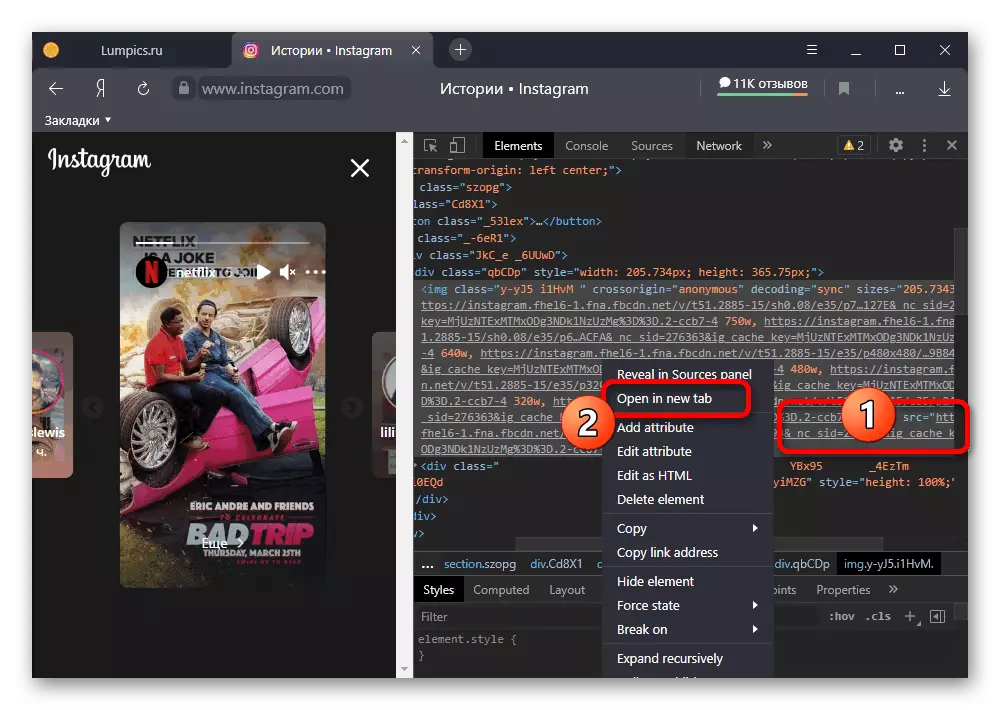
За изтегляне на компютъра, щракнете върху PCM отново и да е област на изображението и да използвате опцията "Save Image As ..." със следната дисково пространство. В зависимост от използваната програма и други методи за опазване могат да бъдат на разположение.
- За видео клипове, трябва първо да разположи още един "Видео" маркер, натиснете PCM през само линка по-долу и изпълнение на откриването на новия раздел с помощта на Отваряне в нов раздел опция. Ако в присъствието на определен етикет, ще се отвори адреса в "IMG" блок, то ще се зареди на корицата сам в доста ниско качество.
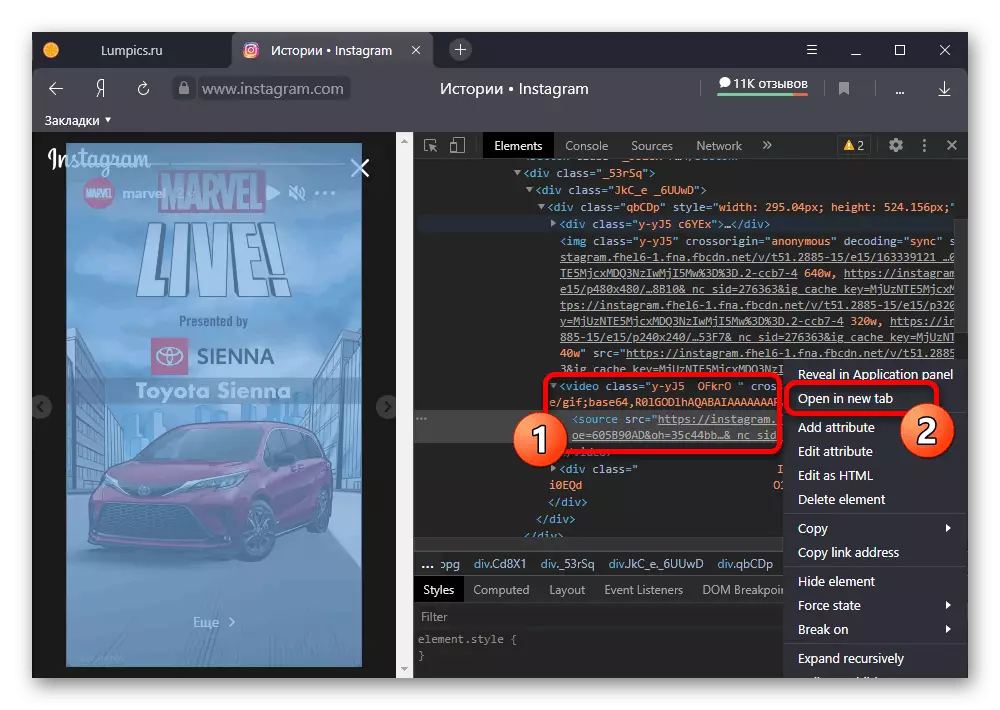
След това, той остава за спестяване чрез менюто "..." в долния десен ъгъл на медиен плейър или с помощта на бутона "Save" в адресната лента. Точната процедура зависи от уеб браузъра.
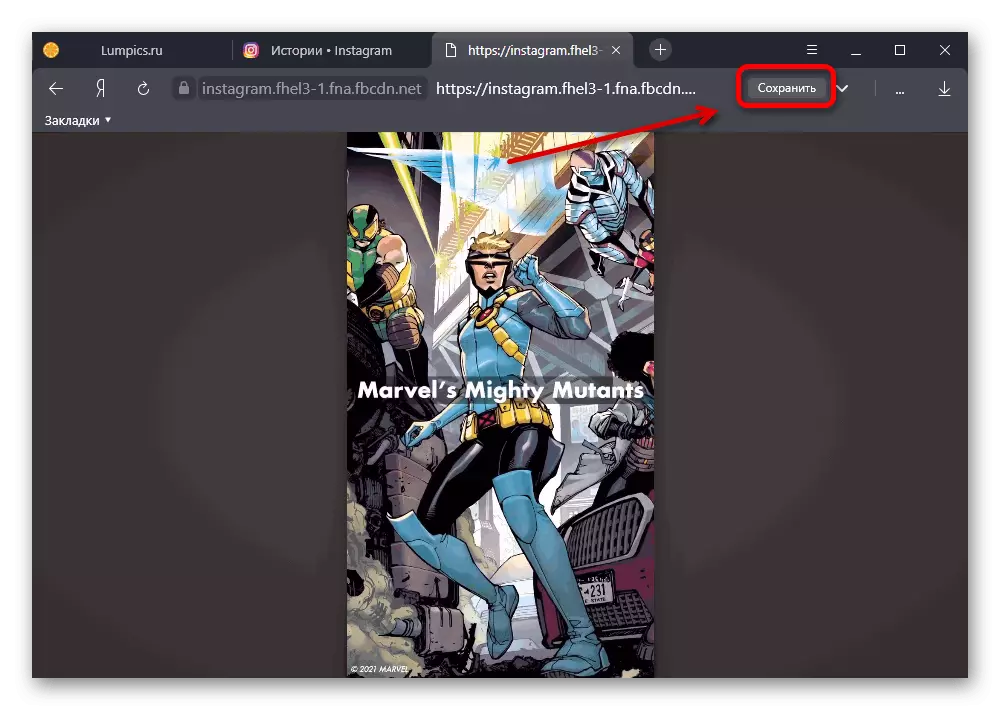
Метод 2: разширения на браузъра
В интернет има много помощни средства за социалната мрежа в процес на разглеждане, предвидена като отделни разширения за различни браузъри. Като пример, ние ще разгледаме само две опции, съвместими с Yandex.Browser и Google Chrome, докато, ако можете да намерите други решения.Вариант 1: Запазване на Ig живо Story
- Следвайте линка по-долу на страницата за разширение, използвайте бутона Install и потвърдете това действие в изскачащия прозорец нагоре.
Изтеглете Save Ig живо Story от магазина на Chrome
- Уверете се, че има упълномощен Instagram сметка и след това щракнете върху иконата на разширението на съответния браузър панел. Ако основното условие е завършен, ще бъде представен пълен списък на разкази на разположение за изтегляне.
- За да запазите съдържание към компютър с помощта на този софтуер, трябва да кликнете върху иконата на "изтегляне" в дясната колона и потвърдете свалянето познатите инструменти на браузъра. Независимо от вида на публикуване, те са натоварени в най-доброто качество.
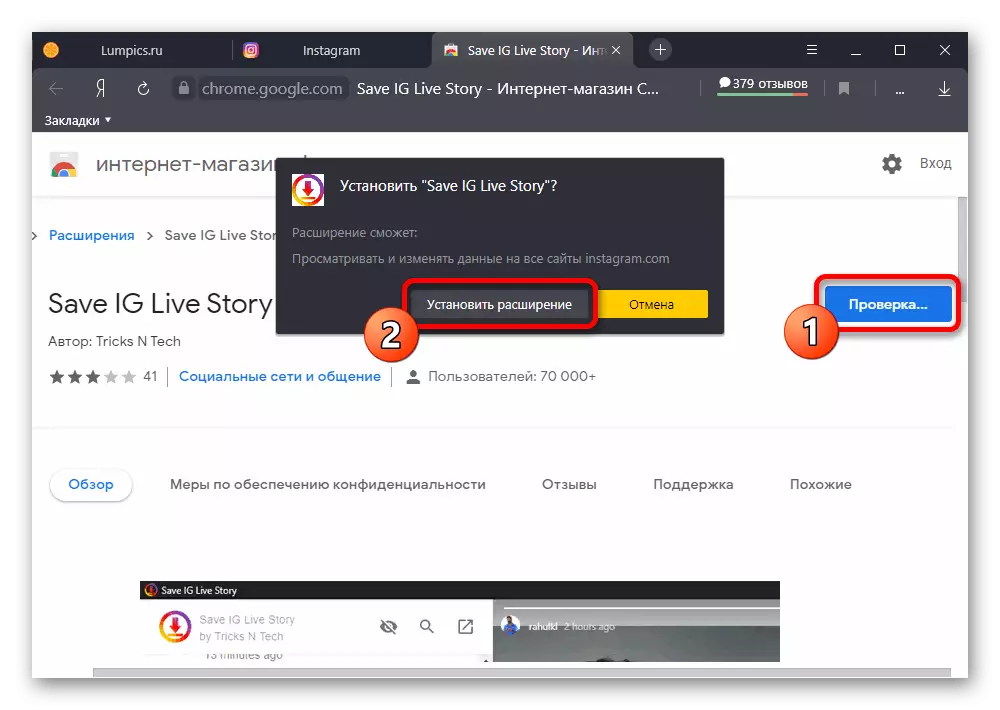
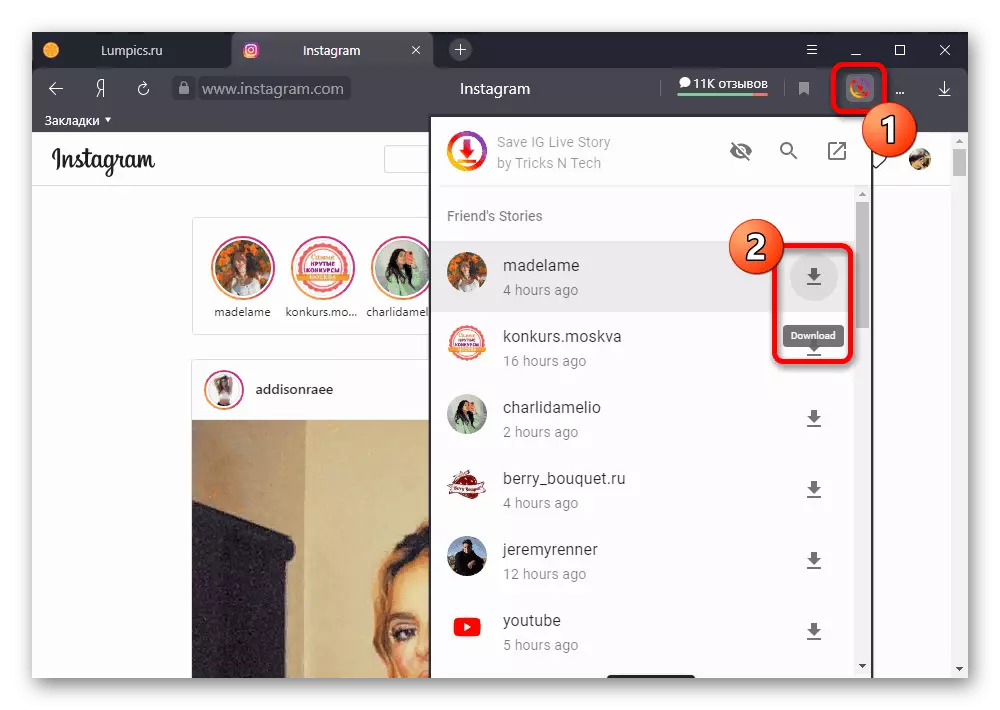
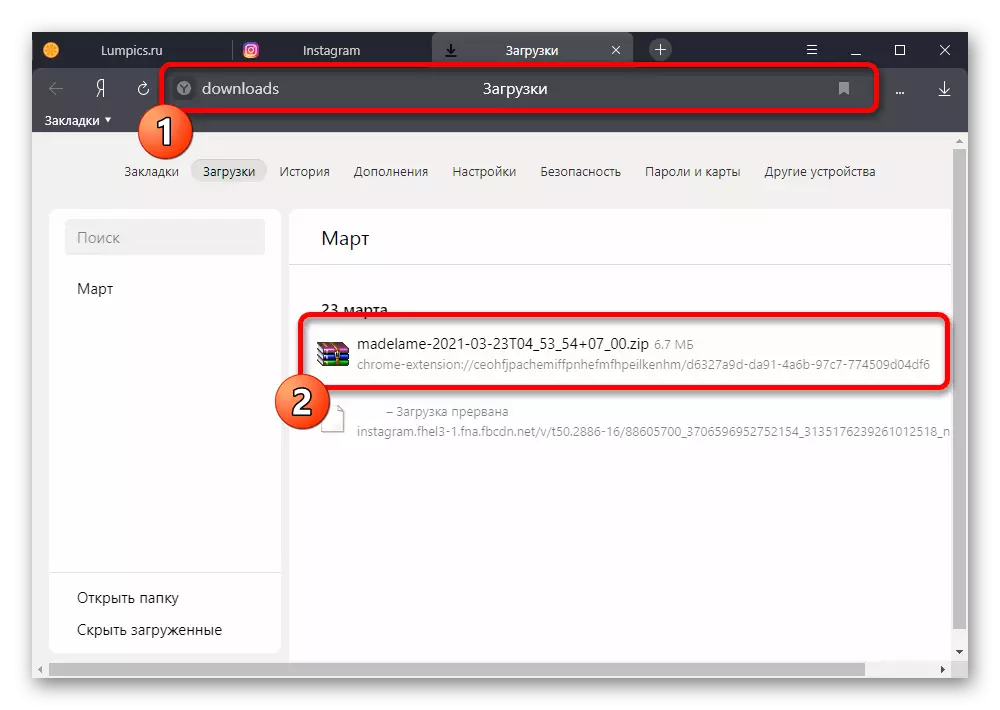
Ако един и същи потребител добавя повече от една история в рамките на 24 часа, ще се извършва масово натоварване на файлове. Това автоматично създава компресиран архивен файл, без проблеми отворени от стандартните възможности на операционната система.
Вариант 2: Ig Downloader
- Като друго решение, IG Downloader може да се използва, като основната разлика от които е да подкрепя не само пресни, но също така и "съответните" истории. По аналогия с първата опция, използвайте линка по-долу, щракнете върху бутона Install и потвърдете добавянето на софтуер в изскачащия прозорец нагоре.
Изтеглете Ig Downloader от магазина на Chrome
- Кликнете върху иконата на експанзия в съответната област на браузъра, за да активирате. Можете да научите за успешното включване на свързаните с тях функции върху иконата на смартфон в горния десен ъгъл на всяка страница на сайта.
- За да изтеглите Storsith, трябва да отворите инструмента гледане по обичайния начин и впоследствие използват новата иконата в горния ляв ъгъл. Това ще доведе до появата на нов прозорец "Save", което ви позволява да изтеглите JPG или MP4 публикуване.
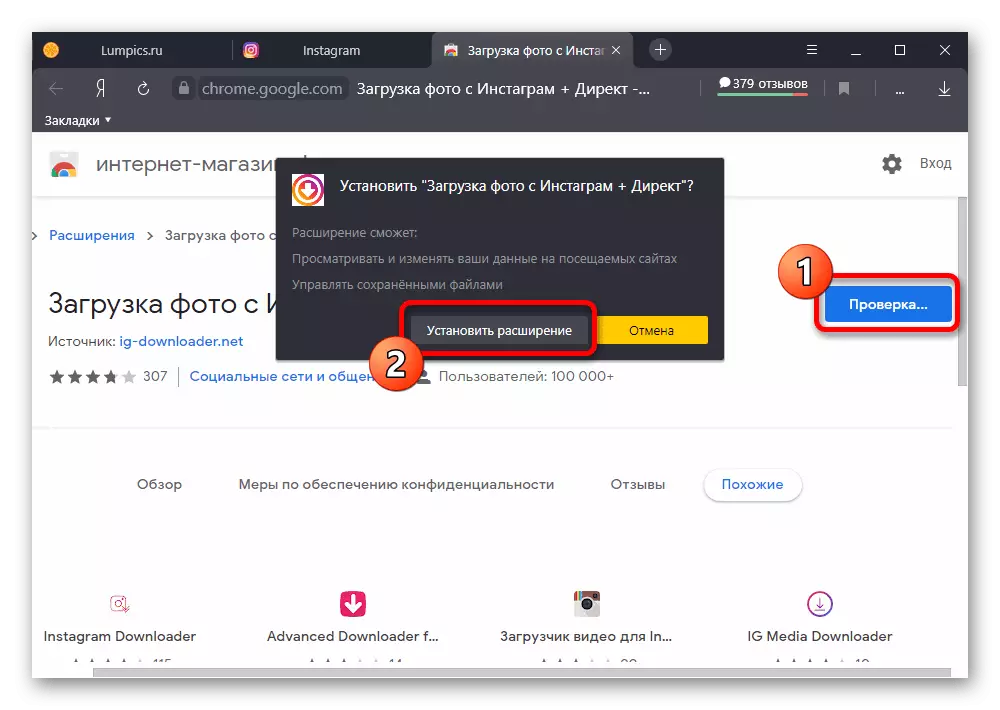
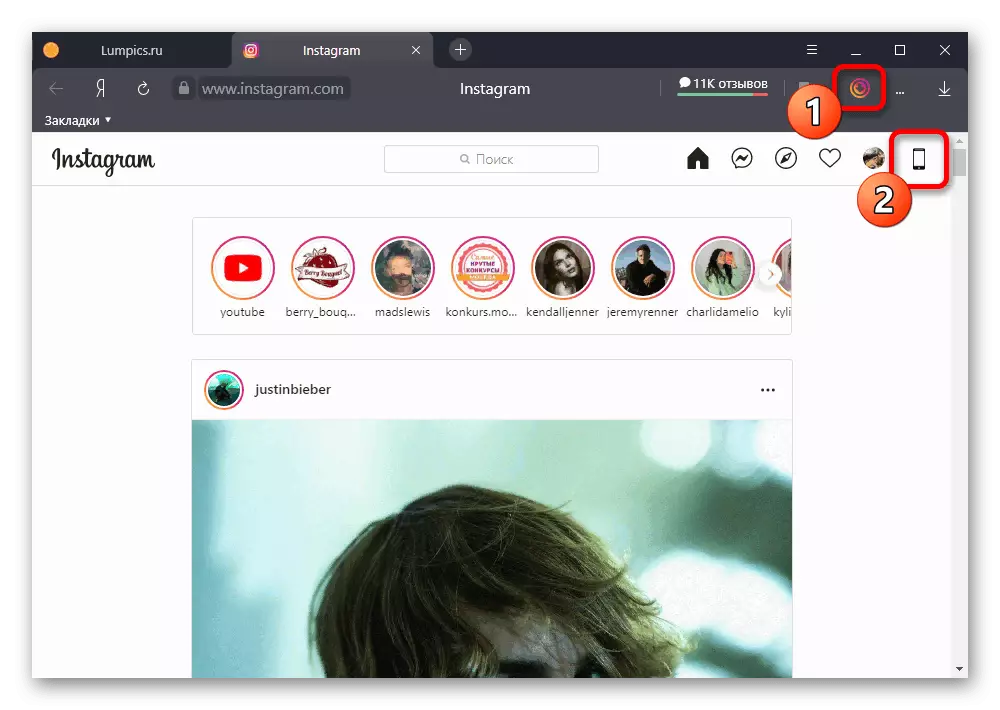
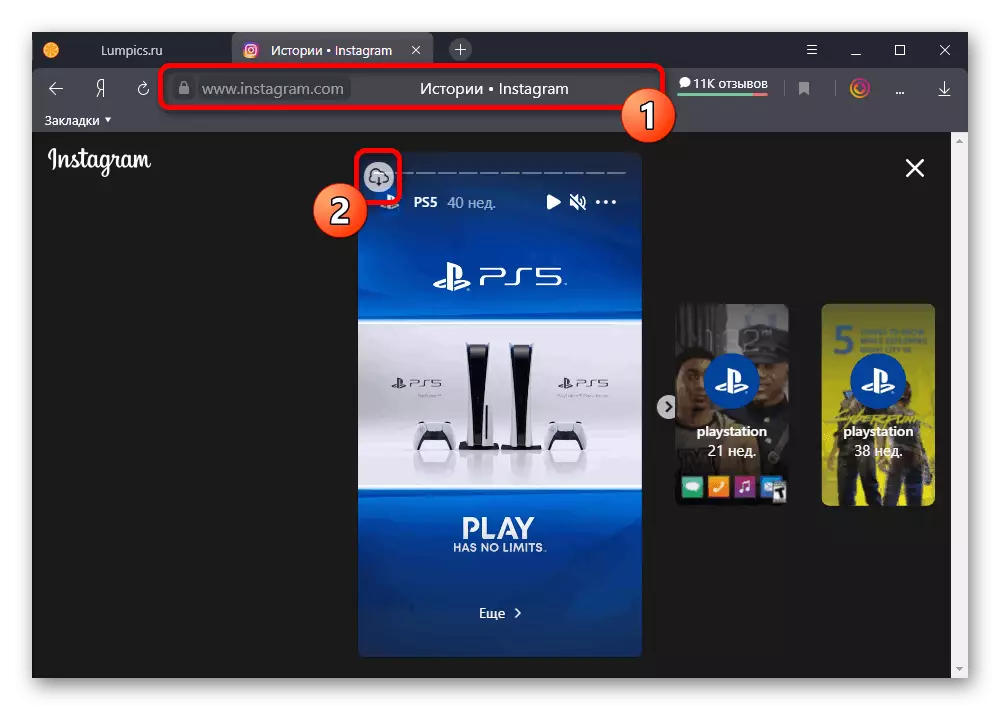
Точно както в предишния пример, този инструмент ви позволява да получавате съдържание в най-добрата налична качество. В този случай, звука ще бъде записан във всеки случай, дори ако първоначално не изключите възпроизвеждане на звук.
Метод 3: Онлайн услуги
Ако по някаква причина не сте доволни от разширяването и браузъра на конзолата, можете да използвате трета страна онлайн услуги, използването на които обикновено се съкрати до напълно идентични действия. Поради тази причина, като част от нашия пример, само един ресурс ще се счита, докато други могат да намерят себе си.
Онлайн услугата Инста Story
- Използвайте линка по-горе, за да отворите уеб сайта на услугата и попълнете полето «име или препратката" в съответствие с изискването. След това натиснете бутона "Търси" от дясната страна на устройството.
- Преминете към страницата под лентата за навигация и натиснете "storys" в раздела. За да изтеглите, не е необходимо да се отвори на зрителя, ще бъде достатъчно, за да използвате бутона "Свали Файла" в долния десен ъгъл на миниатюрата и потвърдете го запишете на вашия компютър.
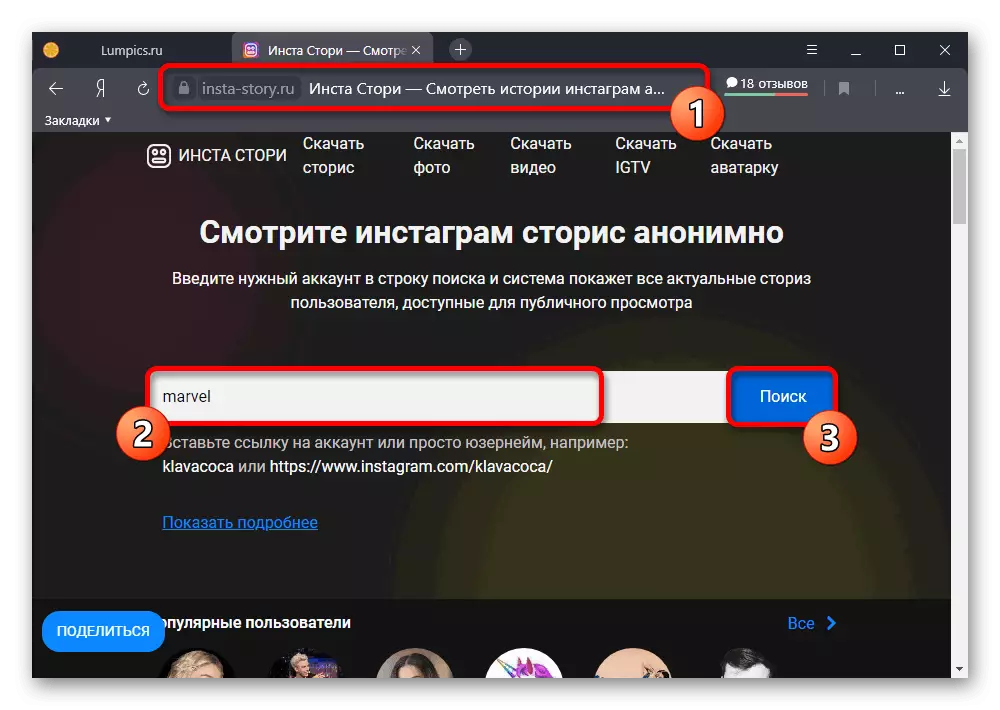
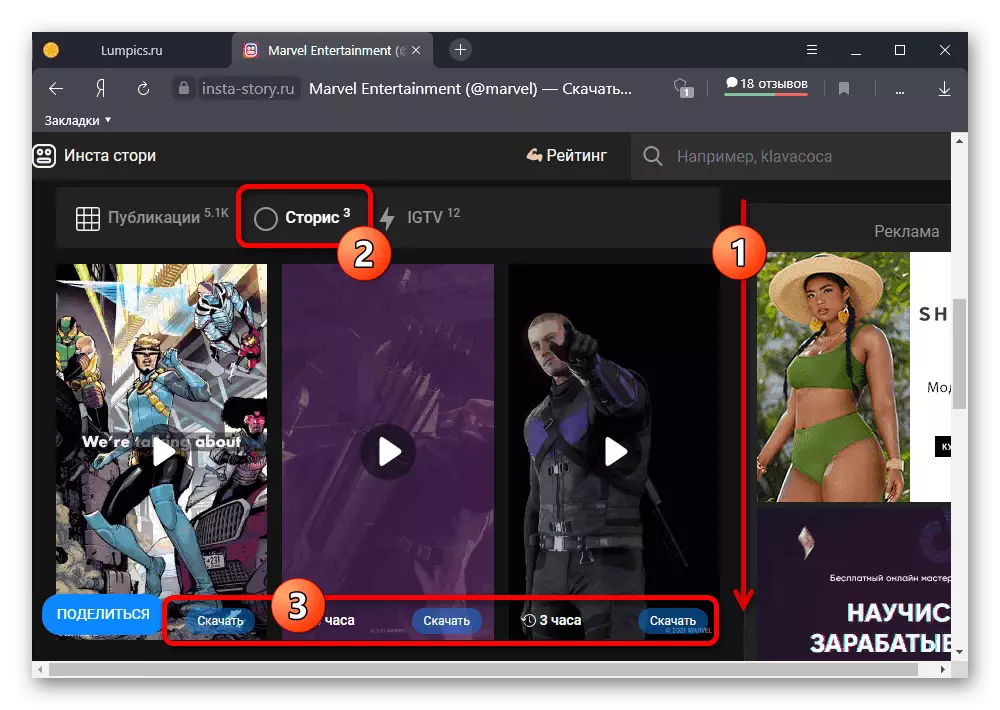
Както е случаят с по-голямата част от тези услуги, като основни недостатъци са големия брой на реклама, без които се деактивира някои функции и нестабилна операцията. Въпреки това, в същото време, решението поставя на минималните изисквания, което позволява на историята на изтеглянията без внимание.
Метод 4: Bots в телеграма
Последно изтегляне метод storys на Instagram на вашия компютър включва използването на един от роботите в телеграмата, предназначени специално за изтеглянето на съдържание. В този случай, не се изисква разрешение, но за сметка на автора правилната история трябва да има открито на състоянието.
- Докато в програмата в процес на разглеждане, използвайте «търсене» поле за търсене на робота в представения вход по-долу. Като начало е необходимо в чат прозореца, кликнете върху бутона «Начало» или «рестартиране», ако преди това сте използвали този софтуер.
@Instasave_bot.
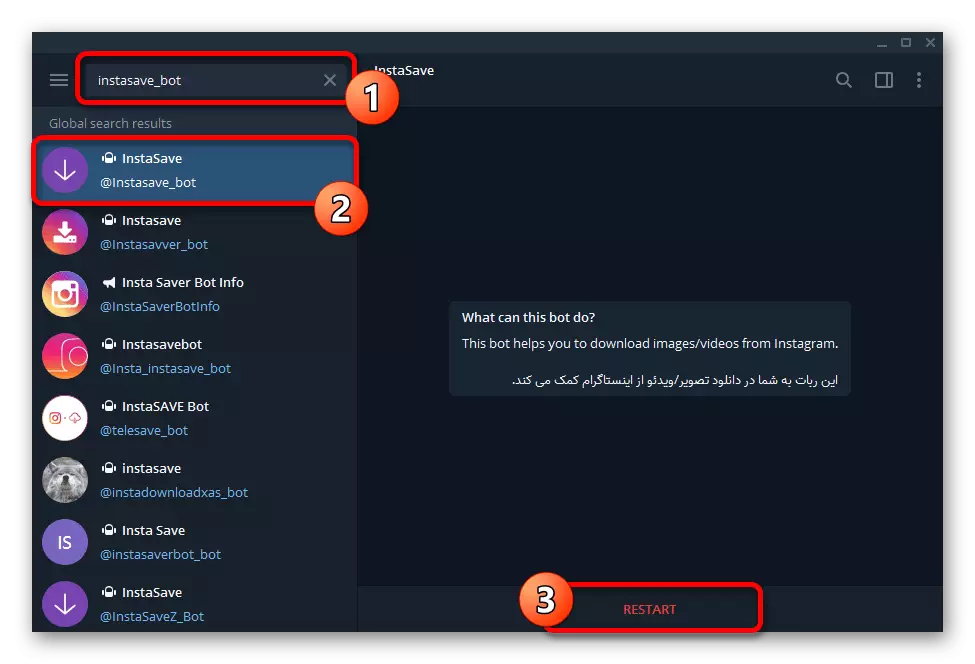
Ако се окаже успешна, тя ще трябва да се яви съобщение, изискващо се абонирате за канал с новини. За да направите това, кликнете върху достъпна само връзката, а след това върху «Присъединете Канал».
- След завръщането си в диалога с бота и повторната употреба «Начало» команда показва съобщение за добре дошли. За да започнете с storys, е необходимо в текстовото поле «Wrire съобщение» въведете вашето потребителско име е показано във формата на снимки и натиснете «Влез» на клавиатурата.
- След известно време, в рамките на диалога ще се появи най-новата история на потребителя, която може да бъде разгледана и изтеглена. Втората задача се извършва чрез натискане на десния бутон на мишката върху миниатюрата на публикацията и изберете опцията "Save Video As" или "Запазване на изображението като".
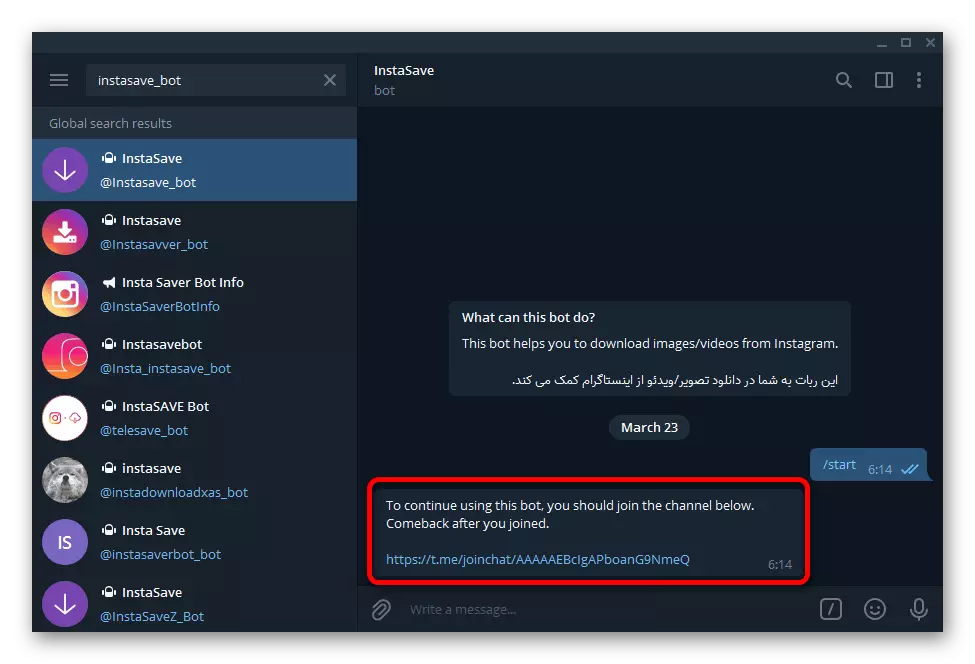
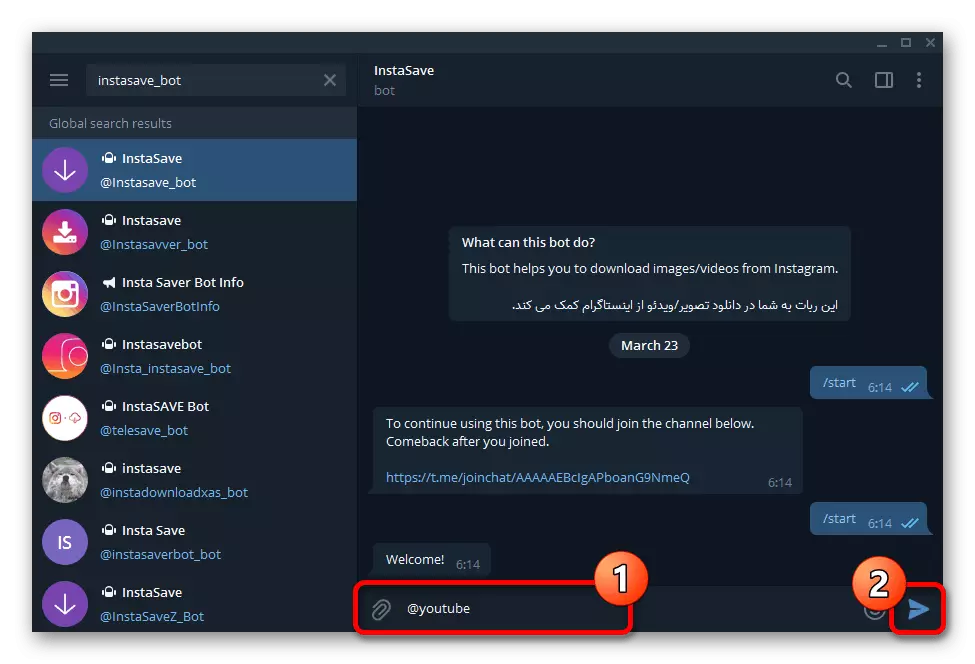
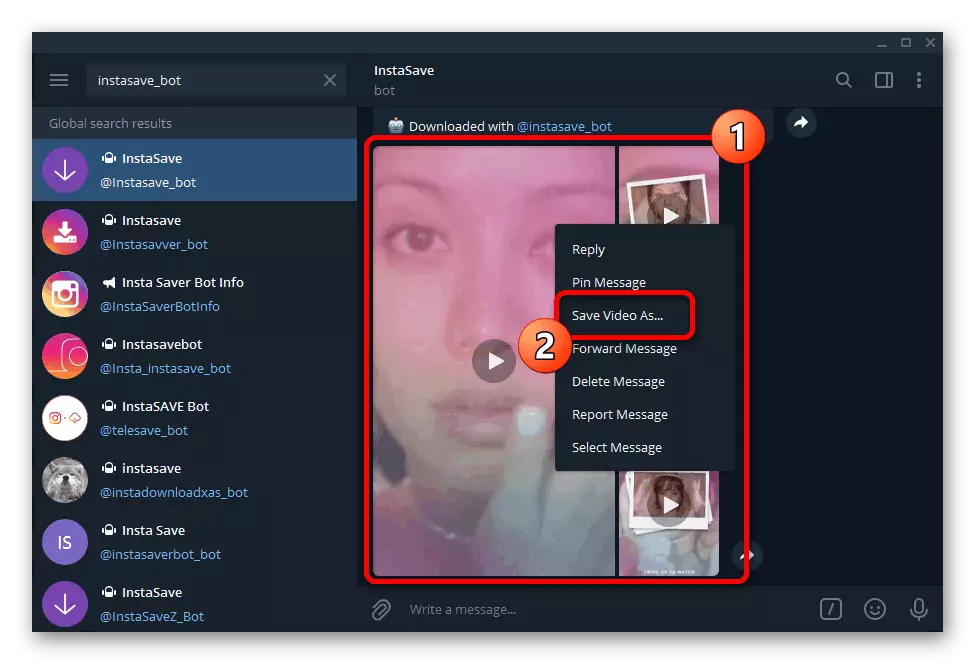
Моля, обърнете внимание, че спестяването може да се извърши автоматично незабавно при получаване на списъка за съхранение, ако подходящата функция включва настройките. В този случай можете да намерите съдържанието в папката Telegram в "Изтеглянията" или по пътя, който е зададен ръчно.
- Следвайте линка по-долу на страницата за разширение, използвайте бутона Install и потвърдете това действие в изскачащия прозорец нагоре.